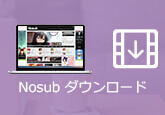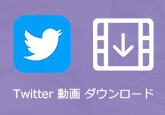TSUTAYA TVから動画をダウンロードする方法「PC&スマホ対応」
TSUTAYA TVとは、株式会社TSUTAYAが運営している動画配信サービスです。テレビやスマートフォン、パソコンなどをインターネットに接続すれば、人気の映画やドラマ、アニメ、R18の作品など見放題できます。インターネット環境があれば、いつでもTSUTAYA TVの動画を視聴できますが、通勤や出張など外出中の際にTSUTAYA TV動画を見ると、スマホのデータ通信量が大量に消耗してしまいます。この場合はどうすればいいですか?

実は、Wi-Fi環境でお好きなTSUTAYA TV動画をダウンロード・保存しておけば、オフラインでもTSUTAYA TVを楽しめられます。ここでは、スマホとパソコンでTSUTAYA TVから動画をダウンロード・保存する方法を皆さんに詳しくご紹介しましょう。
StreamByte 動画ダウンローダー
- Netflix、Amazon Prime、Disney+、YouTube、HBO、Hulu6つのストリーミング動画プラットフォームから動画を一括でダウンロードできます。
- 動画を8倍速でダウンロード可能です。
- 最高8Kの画質で動画を楽しめます。
- ブラウザ機能を使って、直接動画を探してダウンロードできます。
- 動画はロスレスでMP4、MKV、MOV形式で保存できます。
- 簡単にワンクリックで一括ダウンロードが可能です。
- 高解像度で快適に視聴できます。
- 元の音質で動画をダウンロードできます。完璧な音質で没入感のある視聴体験を提供します。
- オンラインビデオダウンローダーは、DRM(デジタル著作権管理)を解除できます。
- 複数の音声トラックと言語に対応しています。
「スマホ篇」TSUTAYA TV動画をダウンロードする方法
スマホでTSUTAYA TVからお好きな動画をダウンロードするなら、TSUTAYA TVの公式アプリを利用すればいいです。このアプリはTSUTAYA TVの動画をストリーミング再生できるだけでなく、ダウンロードすることもできます。では、TSUTAYA TVの公式アプリにより、動画をダウンロードする方法は以下のようです。
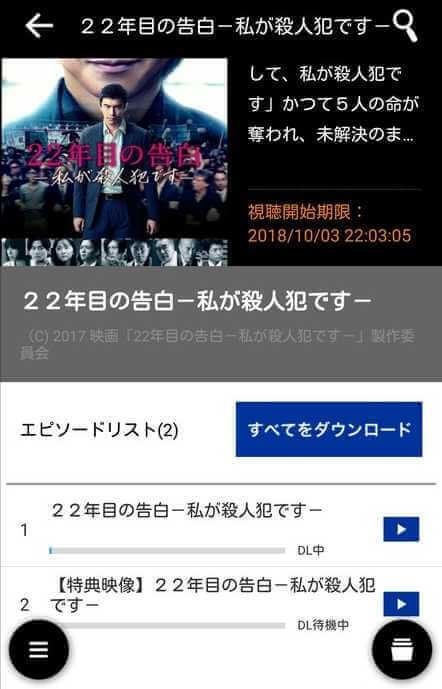
- 1.TSUTAYA TVのダウンロード機能はスマートフォン端末のみ対応できます。
- 2.TSUTAYA TVのダウンロード機能を利用できるのはレンタルまたは購入済み作品です。見放題の作品には対応できません。
- 3.Androidスマホは動画の保存先を指定できますが、iPhoneの場合は端末のみです。
- 4.TSUTAYA TVアプリでダウンロードした作品には視聴期限があります。視聴期限を超えた場合、ダウンロード済みでも視聴できません。
「PC篇」TSUTAYA TV動画をダウンロードする方法
TSUTAYA TVのダウンロード機能はスマートフォンのみ対応できますので、パソコンでTSUTAYA TVから動画をダウンロードしたいなら、他のツールを利用する必要があります。「動画 ゲッター」とは、Google ChromeまたはFirefoxで使える拡張機能です。この機能により、簡単にTSUTAYA TVからお好きなドラマやアニメなどの動画をダウンロードすることができます。
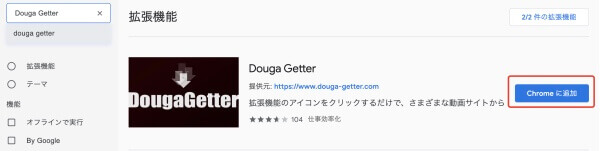
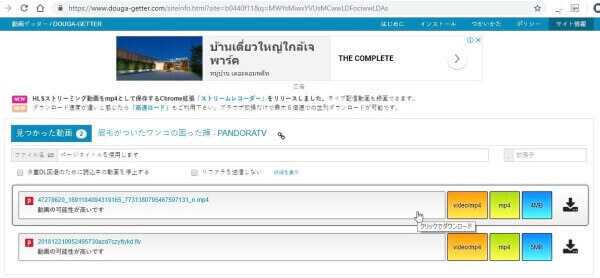
以上の方法を使えば、TSUTAYA TVのレンタル・購入作品から、見放題の作品まで、気軽にダウンロードすることができます。でも、仕様変更等の原因で、TSUTAYA TVをダウンロードできない場合もあります。この場合、4Videosoft 画面キャプチャーのような録画ソフトを使って、TSUTAYA TVの動画を録画保存するのはお薦めです。4Videosoft 画面キャプチャーは、強大なPC画面録画ソフトとして、ニコニコ、Netflix、Amazon、Facebook、Twitterなど動画サイトに対応し、TSUTAYA TVの動画を再生しながら録画して、MP4やAVI、MOV、WMV、TSなどの動画形式として保存できます。また、録画する前に、録画範囲や録音したい音声(システム音とマイク音)を設定することもできます。
無料ダウンロード
Windows向け
![]() 安全性確認済み
安全性確認済み
無料ダウンロード
macOS向け
![]() 安全性確認済み
安全性確認済み


上記の録画ソフトはオンライン動画を録画できるだけでなく、パソコンのゲーム実況を録画したり、Webカメラでオンライン会議を記録したりできます。さらに、音楽やラジオなど音声のみ録音するのもサポートします。
以上は、スマホとパソコンでTSUTAYA TVから動画をダウンロード・保存する方法でした。TSUTAYA TVのアプリにより、お好きな動画をダウンロードするのはいいですが、ダウンロードできる作品はちょっと少ないと思います。4Videosoft 画面キャプチャーのような録画ソフトを使って、TSUTAYA TVからドラマやアニメ、映画などを録画して保存するのはお薦めです。
FAQ:TSUTAYA TV ダウンロードについて
質問 1:TSUTAYA TVとTSUTAYA DISCUSとTSUTAYA プレミアムの違いは?
答え 1:TSUTAYA TVは「動画見放題プラン」という月額制の動画配信サービスです。見放題は旧作品のみで、新作・準新作は都度払い制です。TSUTAYAプレミアムやTSUTAYA DISCUSのサービス内に度々出てくる「動画見放題」もこのTSUTAYA TVのサービスのことです。
TSUTAYA DISCUSは宅配レンタルサービスです。オンラインでレンタル作品を予約すれば、自宅まで作品を郵送できます。また、送られてきた封筒に作品を入れてポストに投函すれば返却できます。でも、一度レンタルできる枚数は2枚だけです。
TSUTAYA プレミアムはレンタルサービスと見放題サービスを含むサービスです。このサービスはTSUTAYA TVと同じ、旧作品は見放題で、新作・準新作は別途料金がかかりますが、レンタルは「宅配」ではなく、TSUTAYA店舗に出向いて借りに行くことです。
質問 2:TSUTAYA TV動画をダウンロードできる端末の上限は?
答え 2:TSUTAYA TVアプリを利用して、動画をダウンロードできますが、ダウンロードできる台数上限があります。レンタル作品をダウンロードする場合は、1台の端末しか利用できません。購入作品の場合は、5台の端末まで利用できます。
質問 3:TSUTAYA TVを退会したら、ダウンロードした動画を再生できますか?
答え 3:できません。TSUTAYA TVを退会(解約)したら、退会された時点で、全てのサービスは完全に利用不可になります。TSUTAYA TVを利用する時期の履歴は完全に削除されて、ダウンロードした作品も視聴できなくなります。TSUTAYA TVを退会する以外、「サービス停止(休会)」を利用すれば、会員情報を削除せずに、一時的にサービスを停止することができます。また、ダウンロードした作品は保留できるため、視聴期限までに作品を視聴できます。